Lo schermo del computer diventa in bianco e nero quando viene collegato l’HDMI
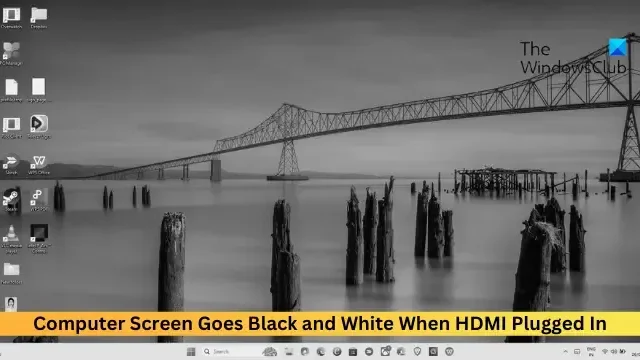
Vieni accolto da uno schermo in bianco e nero sul tuo computer quando l’HDMI è collegato? Ciò farà perdere colore allo schermo del tuo computer e interromperà l’esperienza visiva. Fortunatamente, puoi seguire alcuni semplici suggerimenti per risolvere il problema.
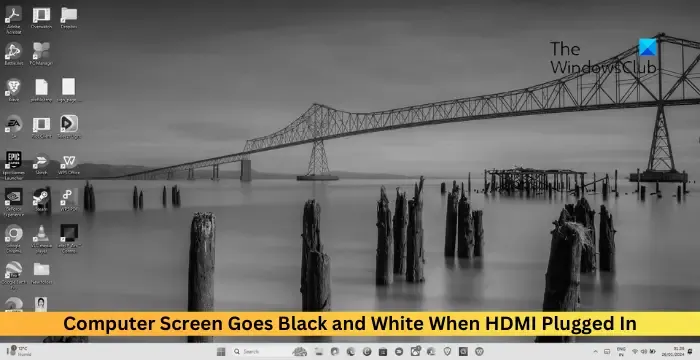
Correzione Lo schermo del computer diventa bianco e nero quando viene collegato l’HDMI
Se lo schermo del tuo computer Windows diventa bianco e nero quando è collegato l’HDMI, segui questi suggerimenti:
- Reinstallare il driver dello schermo
- Eseguire una calibrazione del display
- Ripristinare le impostazioni del pannello di controllo dello schermo
- Controllare la porta e il cavo HDMI
Ora, vediamoli in dettaglio.
1] Reinstallare il driver dello schermo
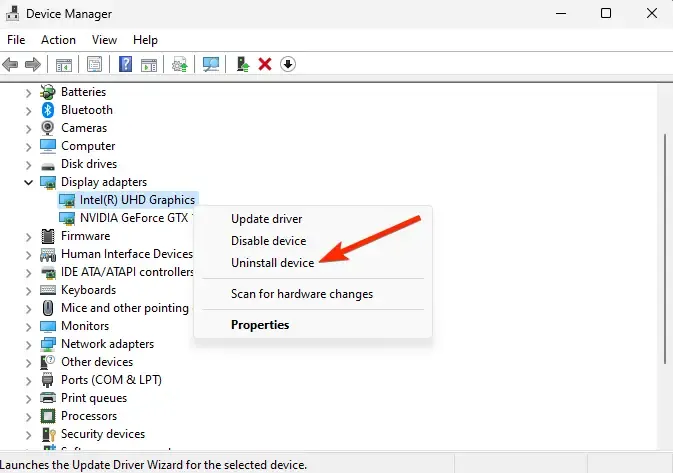
Inizia reinstallando i driver dello schermo. I driver potrebbero essere obsoleti o danneggiati, il che potrebbe essere il motivo per cui lo schermo del computer diventa bianco e nero quando è collegato l’HDMI. Ecco come fare:
- Fare clic su Start , cercare Gestione dispositivi e aprirlo.
- Espandi la sezione Schede video .
- Fai clic con il pulsante destro del mouse sulla scheda video, seleziona Disinstalla e verifica se l’errore è stato risolto.
- Riavvia il dispositivo una volta terminato. Verrà scaricata e reinstallata la versione più recente dell’adattatore video.
- Ricollega l’HDMI e verifica se l’errore è stato risolto.
Tuttavia, se ciò non aiuta, disinstalla l’adattatore per display esterno se il tuo dispositivo ne è dotato. Questo perché quando si aggiunge una scheda grafica discreta al sistema, si disabilita la grafica offerta dal processore.
2] Eseguire una calibrazione del display
Successivamente, prova a eseguire una calibrazione del display . Ciò regolerà le impostazioni del colore per garantire una rappresentazione del colore accurata e coerente sullo schermo del computer. Ecco come:
Fare clic su Start , cercare Gestione colore e premere Invio .
Passare ad Avanzate e fare clic su Calibra display .
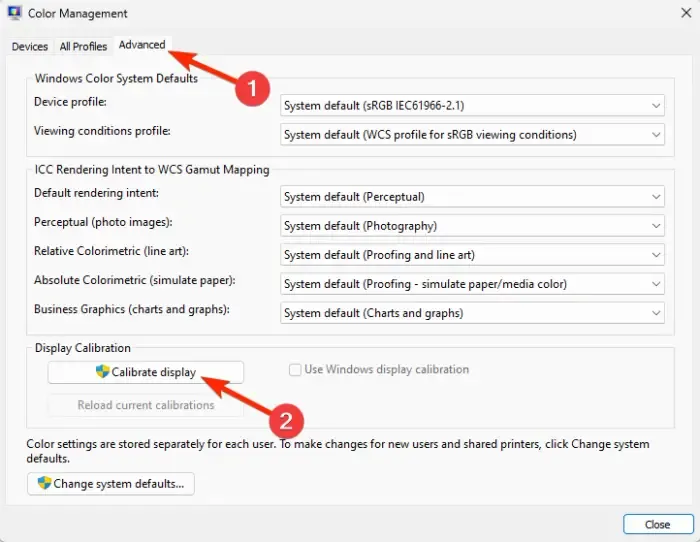
Si aprirà ora la scheda Calibrazione colore display; fare clic su Avanti per procedere.
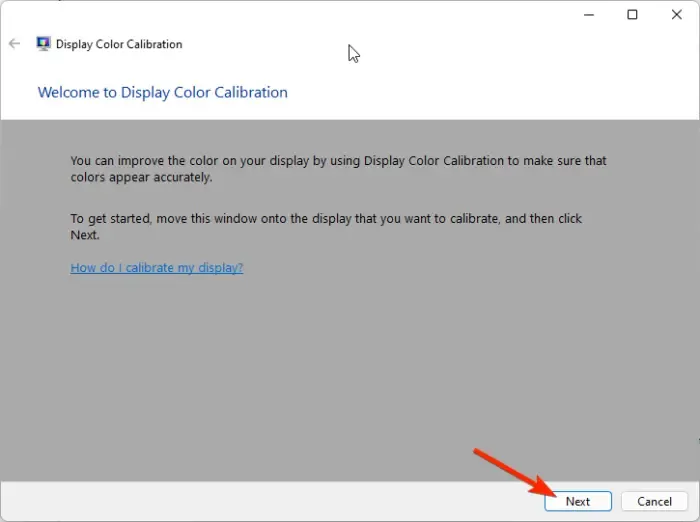
La pagina successiva mostrerà come regolare la gamma, ovvero la relazione tra rosso, verde e blu inviata al display. Leggi le istruzioni e clicca su Avanti .
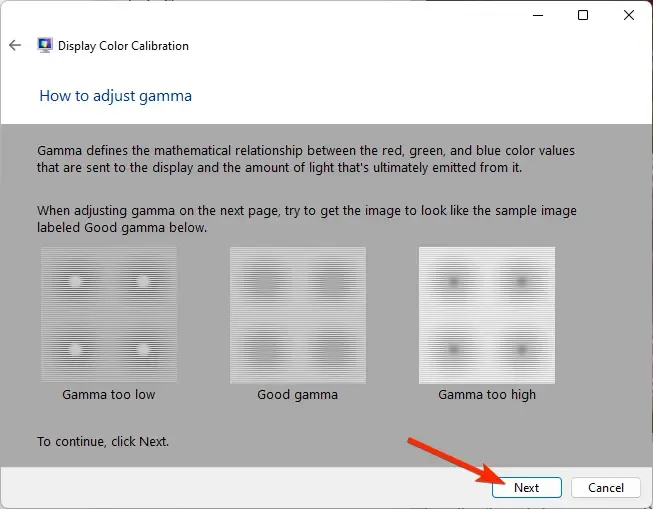
Qui, regola la gamma utilizzando il cursore a sinistra per ridurre al minimo la visibilità dei punti nel cerchio e fai clic su Avanti .

La schermata successiva ti chiederà di regolare le impostazioni di luminosità e contrasto, per continuare fai clic su Avanti . Tuttavia, per saltarlo, fare clic su Salta regolazione della luminosità e del contrasto.
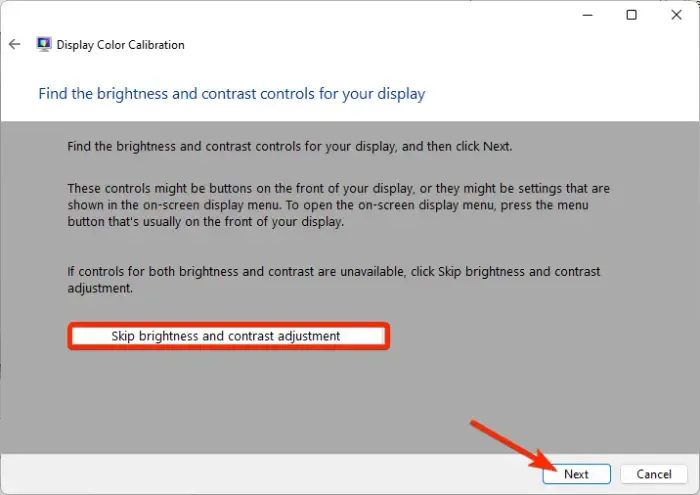
Nella schermata successiva regolateli e cliccate su Avanti .
Successivamente, regola il bilanciamento del colore e fai clic su Avanti . La calibrazione del display è ora completata. Fare clic su Fine per salvarlo e vedere se lo schermo del computer diventa bianco e nero quando l’HDMI è collegato e il problema viene risolto.
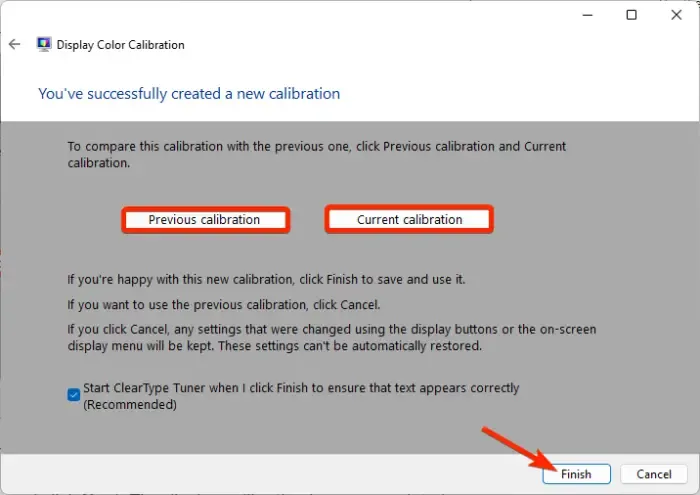
3] Ripristina le impostazioni del pannello di controllo del display
Impostazioni errate nel pannello di controllo dello schermo possono far diventare lo schermo del computer in bianco e nero quando l’HDMI è collegato. Ripristina queste impostazioni e verifica se lo schermo torna alla normalità. Ecco come farlo su adattatori Intel, Nvidia e AMD:
Nel Centro comandi della grafica Intel
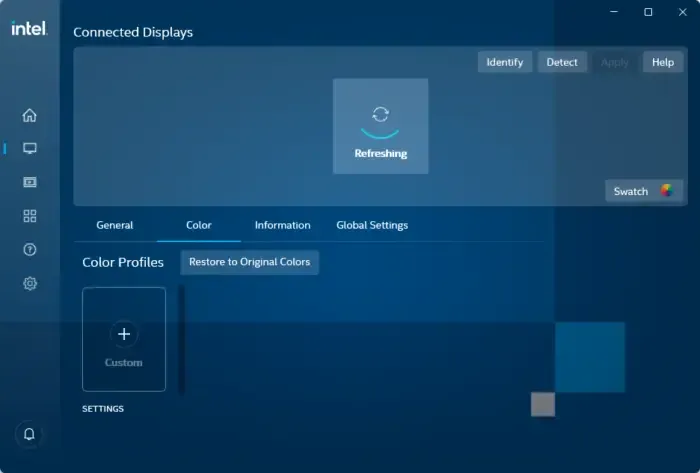
- Aprire il Centro comandi della grafica Intel e fare clic su Visualizza nel riquadro di sinistra.
- Ora vai alla scheda Colore e fai clic su Ripristina impostazioni predefinite originali .
Sul pannello di controllo di Nvidia
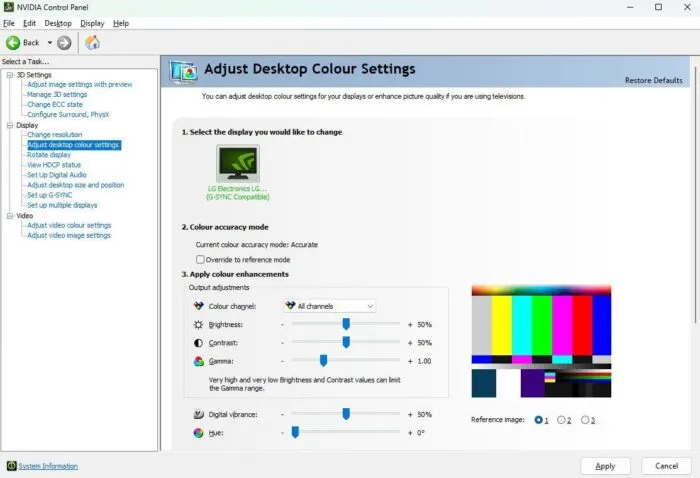
- Apri il Pannello di controllo di Nvidia ed espandi Display nel riquadro di sinistra.
- Fare clic su Regola le impostazioni del colore del desktop e fare clic su Ripristina impostazioni predefinite .
4] Controllare la porta e il cavo HDMI
Infine, se nessuno di questi suggerimenti aiuta, controlla il cavo HDMI e la porta per eventuali danni. Se va bene, prova a utilizzare un cavo diverso e vedi se aiuta.
Spero che questi suggerimenti ti aiutino.
Perché la mia porta HDMI viene visualizzata in bianco e nero?
Se la porta HDMI viene visualizzata in bianco e nero anziché a colori, controlla il cavo e la porta HDMI. Se il problema persiste, seleziona la risoluzione e le impostazioni del colore corrette e aggiorna i driver dello schermo.
Un cavo HDMI difettoso può causare l’assenza di immagini?
Sì, un cavo HDMI difettoso può causare l’assenza di immagini o di visualizzazione. Con il tempo i cavi HDMI subiscono usura e si danneggiano. Tuttavia, ciò può verificarsi anche se il cavo HDMI non è compatibile con i dispositivi che stai collegando.


Lascia un commento